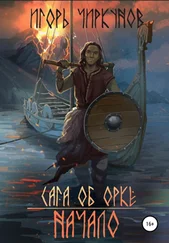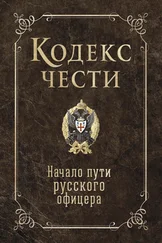3. Установите переключатель Основные планы в одно из трех возможных положений. Заданный план питания сразу начнет действовать.
4. При необходимости сверните или закройте окно выбора планов питания.
Для наблюдения за состоянием аккумулятора и быстрого выбора плана электропитания служит индикатор батареи

в области уведомлений Панели задач (в правом нижнем углу экрана). Когда заряд батареи составляет более 25 %, значок окрашен в зеленый цвет. По мере разряжения аккумулятора над зеленым индикатором возникает желтый треугольник с восклицательным знаком. При малом заряде батареи над зеленым индикатором отображается белый знак «X» в красном круге.
Поскольку для выбора плана электропитания достаточно всего нескольких щелчков кнопкой мыши (сенсорной панели), разумно переключать планы питания всякий раз, когда вам нужна максимальная экономия энергии аккумулятора либо, наоборот, когда нетбук будет непрерывно питаться от розетки. Каждый план питания можно настроить отдельно. В ходе такой настройки вы можете детально задать поведение компьютера в зависимости от времени его бездействия и нажатия различных кнопок в условиях данного плана электропитания. Для такой персональной настройки выполните следующие действия.
1. В окне выбора плана электропитания (см. рис. 4.23) перейдите по ссылке Настройка плана электропитания под названием того плана, который вы хотите изменить. Появится окно. В нем из раскрывающихся списков вы сможете выбрать, через какое время бездействия нетбук должен автоматически отключаться и переходить в спящий режим (рис. 4.24).
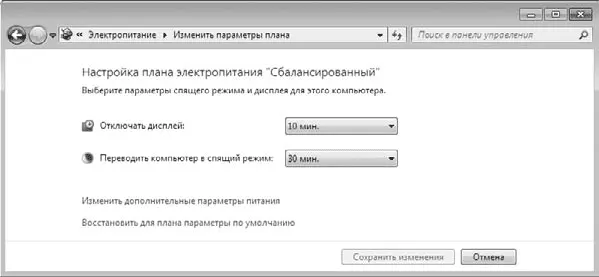
Рис. 4.24. Изменение параметров плана
Очевидно, что при питании от батареи отключать дисплей следует через короткое время, например 5 или 10 минут, не более. Время до перевода в спящий режим не так критично: смысл этой настройки в том, чтобы случайно оставленный включенным нетбук сам перешел в режим пониженного потребления энергии раньше, чем полностью разрядится аккумулятор.
2. Выбрав ссылку Изменить дополнительные параметры питания, вы откроете диалоговое окно Электропитание, где в виде дерева собрано множество настроек (рис. 4.25).

Рис. 4.25. Диалоговое окно Электропитание
3. Щелкните на значке + перед названием категории, чтобы развернуть ветвь и увидеть все входящие в нее параметры.
4. Для изменения значения параметра щелкните кнопкой мыши на значении, а затем выберите новое значение в раскрывающемся списке.
В частности, здесь удобно задать действия при нажатии кнопок питания и закрывании крышки нетбука, причем это поведение может быть разным в различных планах питания. Кроме того, вы можете указать здесь период бездействия, после которого компьютер переходит в спящий режим или в режим гибернации. Вот что означают эти режимы энергосбережения.
• Сон (Sleep) – режим, в котором все открытые программы и документы сохраняются в оперативной памяти и на память продолжает подаваться питание. Расход энергии в таком режиме очень мал (около 1 % от обычного), компьютер выходит из режима сна за несколько секунд. Если при нахождении нетбука в режиме сна батарея разрядится полностью, то все не сохраненные на диск данные будут утрачены, и в следующий раз произойдет обычная загрузка компьютера.
• Гибернация (Hibernate), или гибридный спящий режим, – более совершенный способ энергосбережения. При нем текущее состояние компьютера сохраняется как в памяти, так и на диске. Если не произошло непредвиденных отказов питания, то нетбук выходит из гибернации точно так же, как и из режима сна. Если же батарея была разряжена полностью, при очередном включении произойдет восстановление состояния всех ранее открытых программ и документов из файла на диске. Такой процесс протекает чуть дольше, чем пробуждение, но гораздо быстрее, чем обычная загрузка системы. режим гибернации поддерживается подавляющим большинством современных нетбуков, и желательно пользоваться именно им.
При настройке схем питания следует немного поэкспериментировать. Лишь так вы найдете оптимальные для себя и своего нетбука параметры. Например, пользователям, которым нужно подолгу видеть один и тот же документ, не прикасаясь к сенсорной панели и клавиатуре, время автоматического гашения экрана следует увеличить. Если вы обычно пользуетесь компьютером в «полевых условиях», то будете чувствовать себя спокойнее, зная, что при закрытии крышки нетбук полностью выключится, а для «домашних» пользователей удобнее связать закрытие крышки с режимом гибернации.
Читать дальше
Конец ознакомительного отрывка
Купить книгу
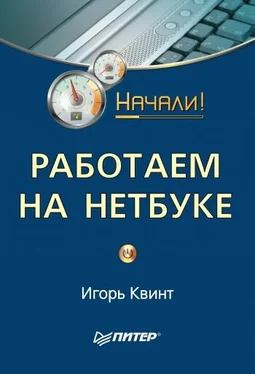

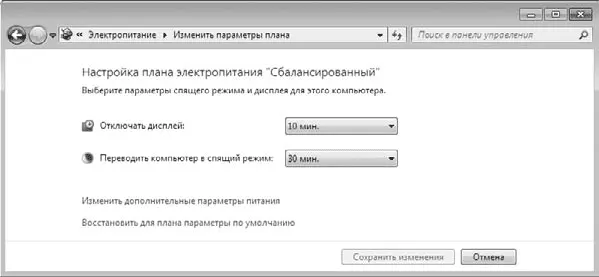





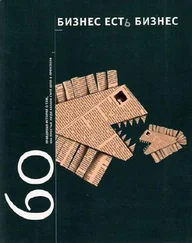
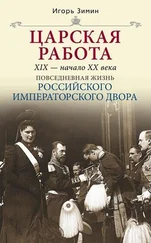
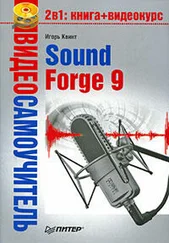
![Игорь Макаров - Выстрелы в Сараево [Кто начал большую войну?]](/books/427841/igor-makarov-vystrely-v-saraevo-kto-nachal-bolshu-thumb.webp)